您想在博客上写更长的文章吗?有时,如果没有任何视觉动机,这可能会很困难。我们找到了一个可以提供帮助的解决方案。在本文中,我们将向您展示如何根据字数更改 WordPress 中的编辑器背景颜色。
如果您想满足特定的单词要求,那么您会喜欢这个。尽管 WordPress 在编辑器底部显示字数统计,但很难被注意到。
一位插件作者找到了一个令人鼓舞的解决方案。它允许您设置字数目标,并在达到某些里程碑时自动更改 WordPress 编辑器背景颜色。
视频教程
https://www.youtube.com/embed/XL-wl7nqU_w?version=3&rel=0&fs=1&showsearch=0&showinfo=1&iv_load_policy=1&wmode=transparent订阅 WPBeginner
https://www.youtube.com/subscribe_embed?usegapi=1&channel=wpbeginner&layout=default&count=default&origin=https%3A%2F%2Fwpbeginner.com&gsrc=3p&ic=1&jsh=m%3B%2F_%2Fscs%2Fapps-static%2F_%2Fjs%2Fk%3Doz.gapi.en.vQiXRrxCe40.O%2Fam%3DAQ%2Fd%3D1%2Frs%3DAGLTcCMBxIGVyXSdvvcs43a64yHt_P7dfg%2Fm%3D__features__#_methods=onPlusOne%2C_ready%2C_close%2C_open%2C_resizeMe%2C_renderstart%2Concircled%2Cdrefresh%2Cerefresh&id=I0_1448178294715&parent=https%3A%2F%2Fwpbeginner.com
如果您不喜欢该视频或需要更多说明,请继续阅读。
对于多作者 WordPress 博客、个人作家和使用 WordPress 进行写作工作的学生来说,这是一个很好的解决方案。
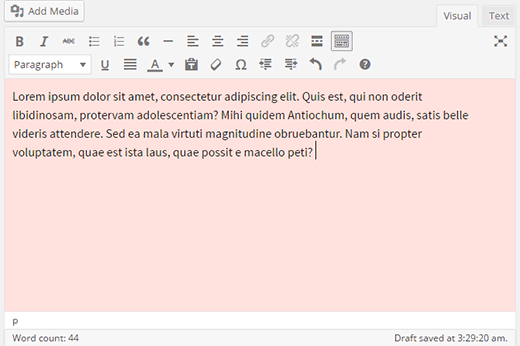
让我们看一下如何设置编辑器背景颜色以根据字数变化。
您需要做的第一件事是安装并激活编辑器颜色字数统计插件。激活后,只需编辑帖子,您就会注意到该插件正在运行。
注意:背景颜色仅适用于可视化编辑器,因此如果您使用文本编辑器,则需要切换到可视化编辑器。
不同的字数限制有不同的颜色。当您编写更多内容时,编辑器背景颜色将会改变。您可以通过访问“设置”»“编辑器颜色”来编辑预定义的字数统计目标和颜色。
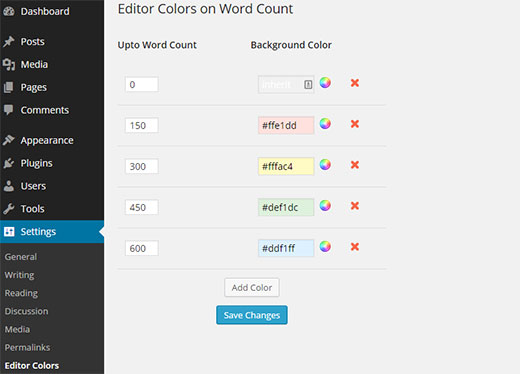
该插件附带了一组默认颜色,用于五个字数统计目标。您可以通过单击色轮图标更改字数限制或更改其颜色。您还可以通过单击旁边的关闭按钮来删除颜色设置。
如果您想添加其他目标基准,只需单击“添加颜色”按钮即可。接下来您需要定义字数和颜色。完成后,单击保存更改按钮来存储您的设置。
我们希望本文可以帮助您根据字数更改编辑器背景颜色。您可能还想查看本指南,了解如何向 WordPress 可视化编辑器添加自定义样式。




